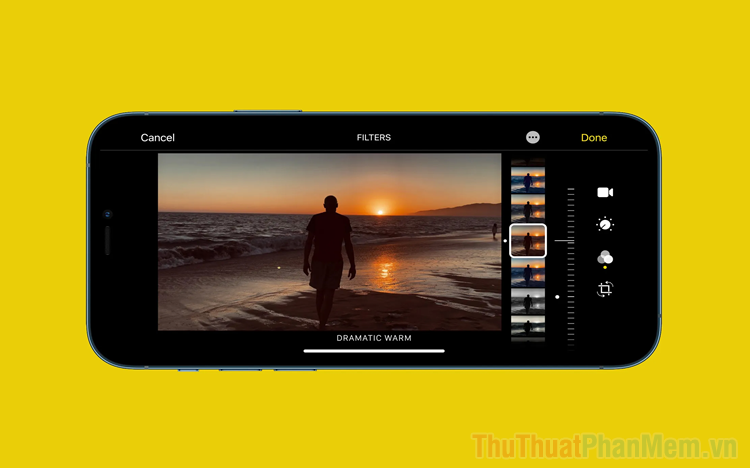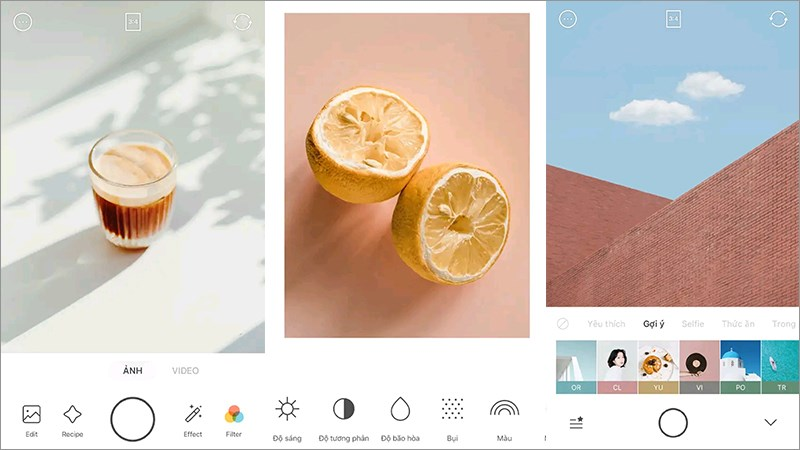Cách xóa tài khoản Instagram tạm thời và vĩnh viễn
Mục lục nội dung
Mạng xã hội ngày nay đang chiếm khá nhiều thời gian của chúng ta trong một ngày. Nếu bạn đã cảm thấy Instagram không còn hữu ích, hãy làm theo các bước dưới đây để xóa tài khoản Instagram.
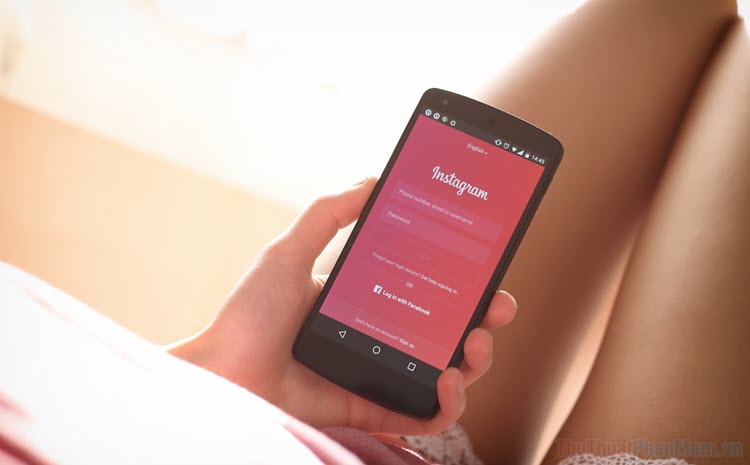
1. Lưu dữ liệu của bạn trước khi xóa tài khoản
Bạn không thể khôi phục lại tài khoản Instagram khi xóa vĩnh viễn, vì vậy hãy lưu lại dữ liệu để làm kỷ niệm. Bạn sẽ không muốn những bức ảnh, bình luận và bạn bè trên Instagram phải ra đi mãi mãi phải không?
Dữ liệu mà bạn tải xuống chỉ có thể xem được như một kỷ niệm mà thôi.
Bước 1: Mở Instagram trên điện thoại, nhấn vào Hồ sơ của bạn.
Bước 2: Bấm vào biểu tượng Hồ sơ ở góc dưới bên phải.
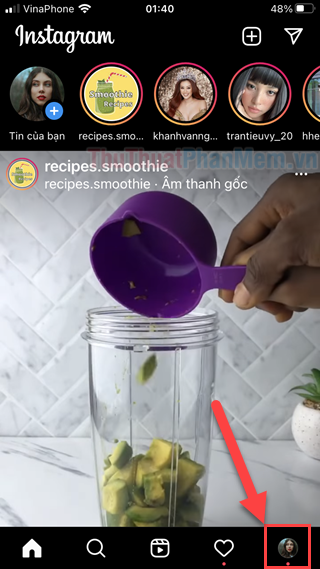
Bước 3: Mở biểu tượng Ba sọc ngang ở góc trên cùng bên phải >> Hoạt động của bạn.
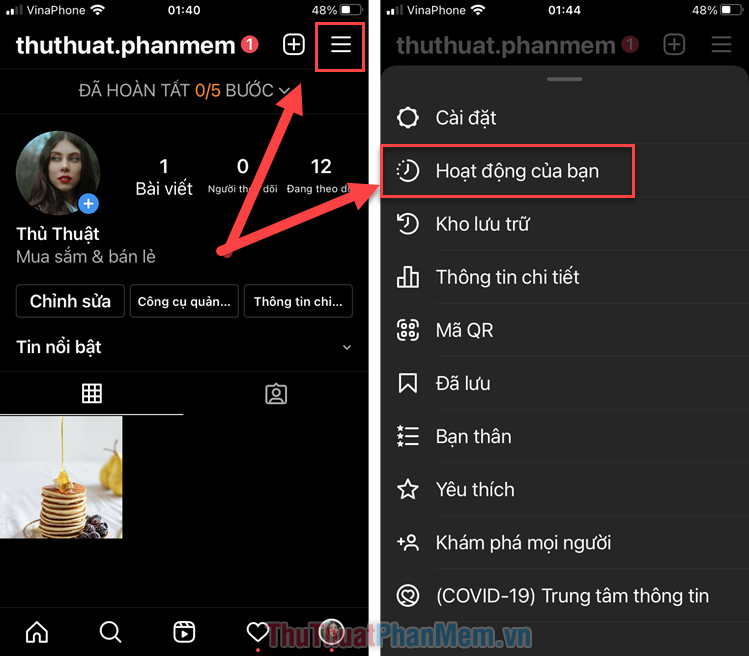
Bước 4: Bạn cuộn xống cuối trang hoạt động và chọn Tải thông tin của bạn xuống >> Yêu cầu tải xuống.
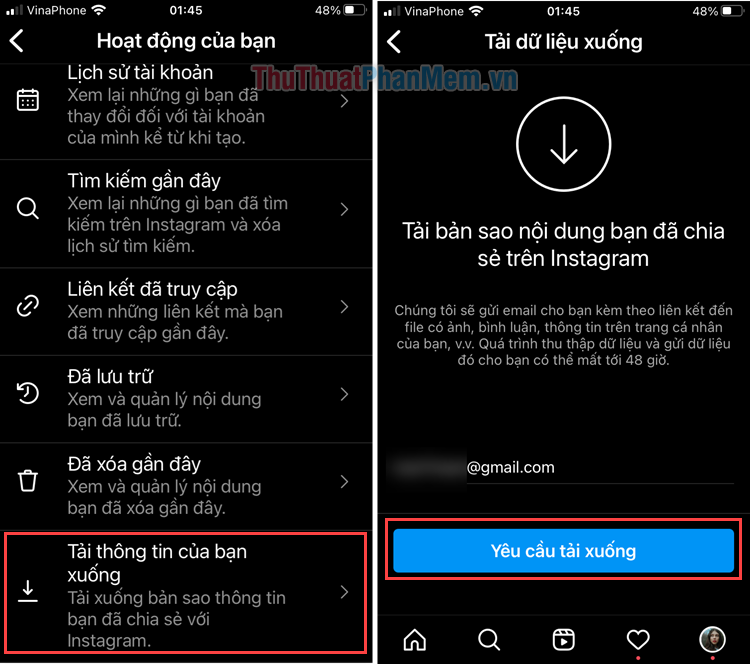
Bước 5: Ở bước tiếp theo, bạn chỉ cần nhập mật khẩu của tài khoản Instagram là được.
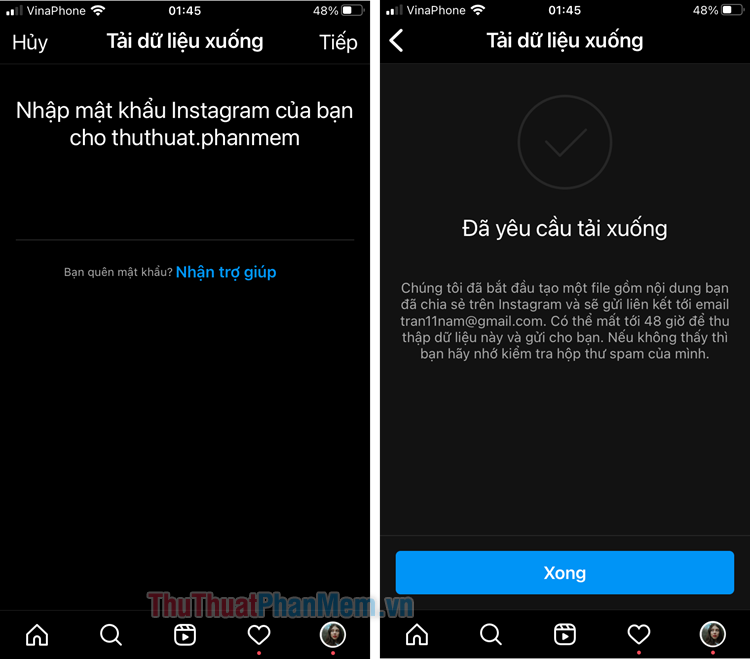
Sau khi yêu cầu tải dữ liệu, Instagram sẽ dành tối đa 48 giờ để xử lý và sẽ gửi cho bạn thông qua email. Bạn có 4 ngày để tải xuống dữ liệu và lưu vào máy tính, điện thoại của mình.
2. Cách xóa tài khoản Instagram vĩnh viễn
Sau khi đã lưu dữ liejeum bạn có thể chuyển sang xóa tài khoản của mình. Instagram cung cấp hai tùy chọn cho người dùng, xóa vĩnh viễn hoặc tạm thời.
Việc xóa vĩnh viễn chỉ có thể được thực hiện trên trình duyệt web (Chrome, Safari,…). Bạn không thể sử dụng ứng dụng Instagram để làm điều này.
Trước khi hồ sơ của bạn biến mất vĩnh viễn, Instagram sẽ tạm ẩn tài khoản trong 30 ngày. Do đó, bạn có thể khôi phục lại nếu đổi ý định.
Bước 1: Truy cập trang Xóa tài khoản Instagram của bạn trên trình duyệt (đảm bảo rằng bạn đã đăng nhập).
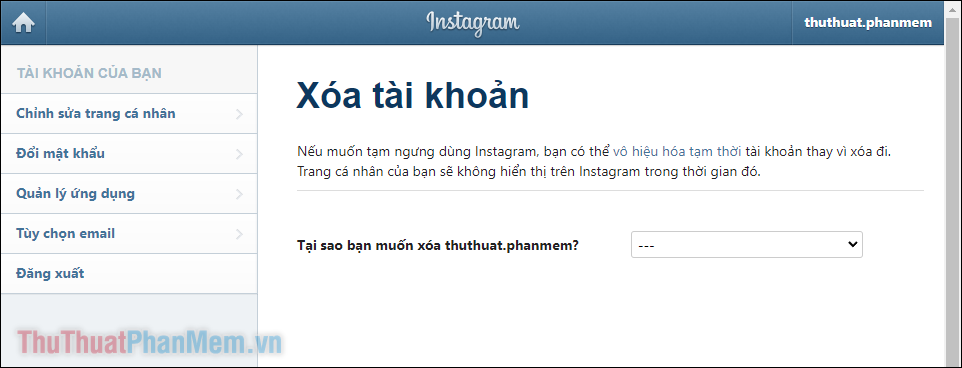
Bước 2: Chọn một lý do xóa tài khoản từ menu thả xuống.
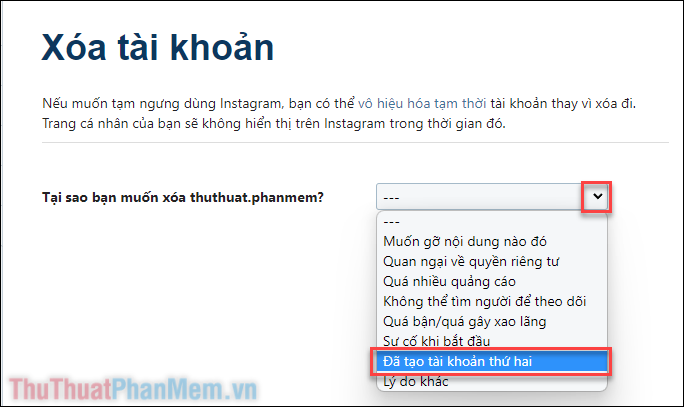
Bước 3: Nhập mật khẩu của bạn và bấm Xóa. Bạn đồng thời cũng sẽ biết được tài khoản của bạn sẽ được tạm ẩn đến thời gian này.
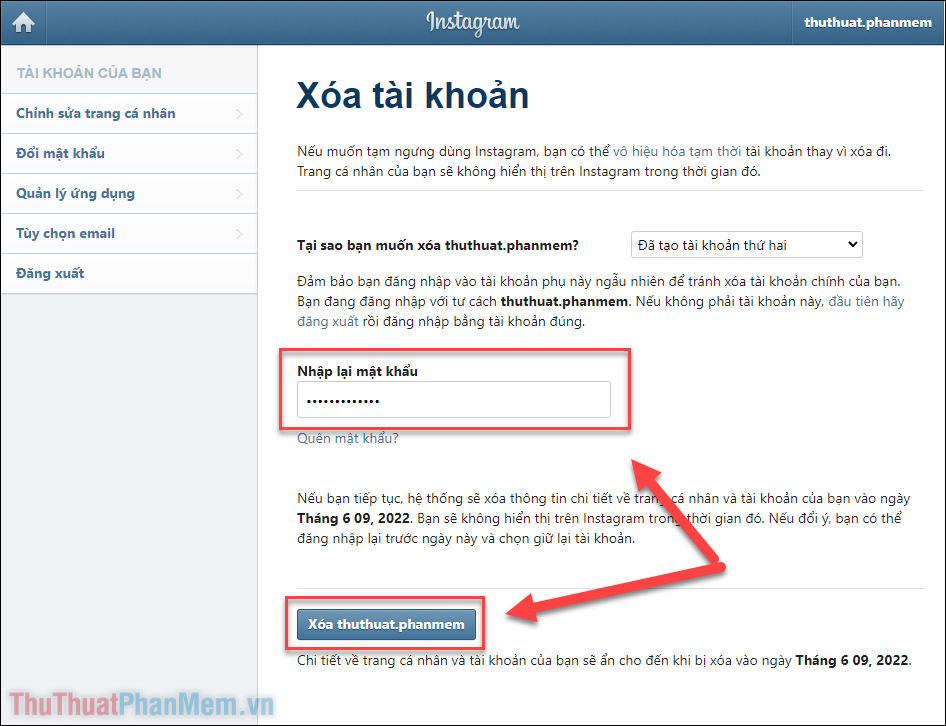
3. Xóa tài khoản Instagram tạm thời
Nếu bạn chỉ muốn rời khỏi Instagram một thời gian, thì hãy vô hiệu hóa tài khoản thay vì xóa hoàn toàn. Phương pháp này cho phép bạn khôi phục tài khoản bất cứ lúc nào.
Bước 1: Truy cập Instagram bằng trình duyệt web. Đăng nhập vào tài khoản của bạn.
Bước 2: Đưa trỏ chuột vào biểu tượng Hồ sơ ở góc trên bên phải >> Trang cá nhân.
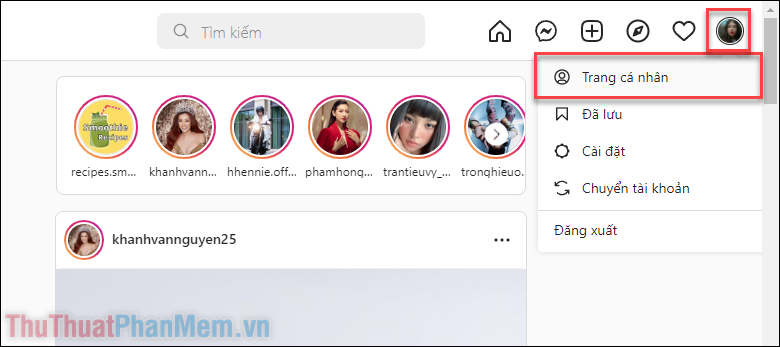
Bước 3: Chọn Chính sửa trang cá nhân.
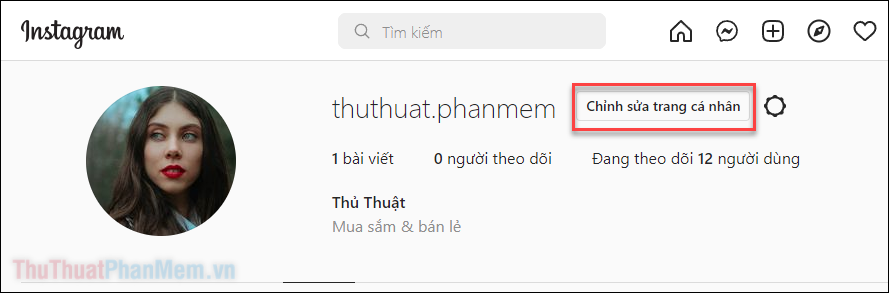
Bước 4: Bạn bấm vào Tạm thời vô hiệu hóa tài khoản ở cuối trang.
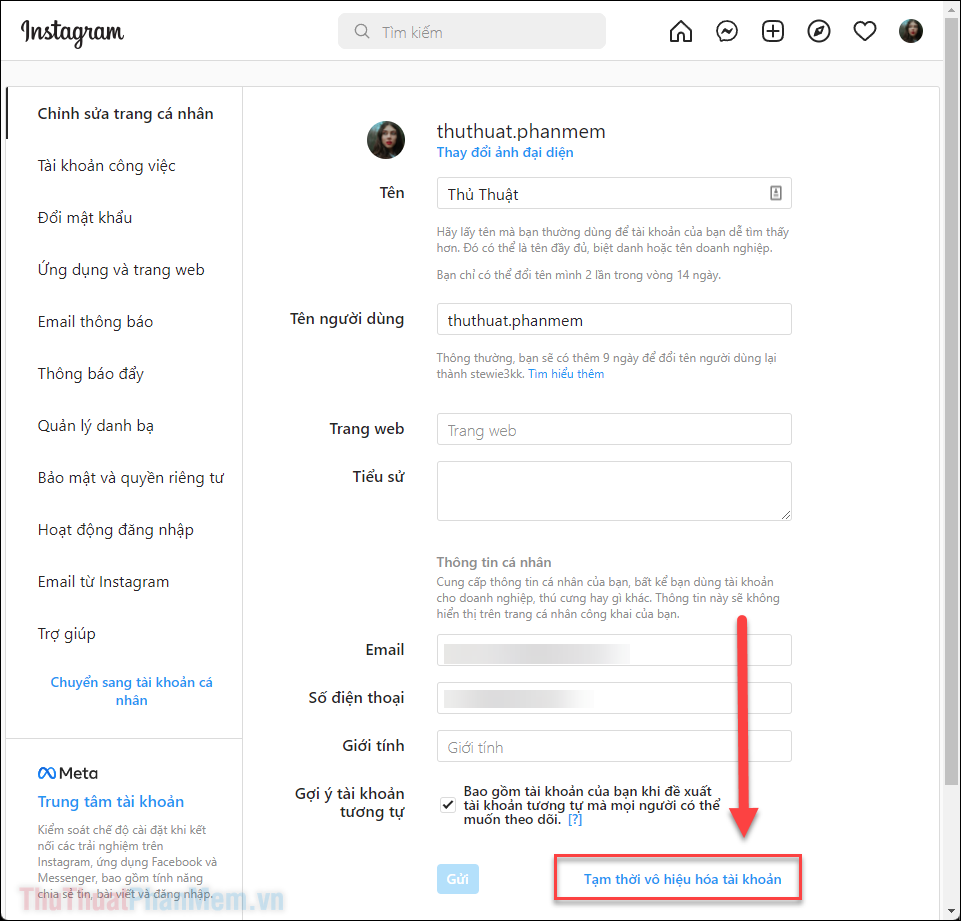
Bước 5: Lựa chọn một lý do mà bạn muốn tạm dừng tài khoản.
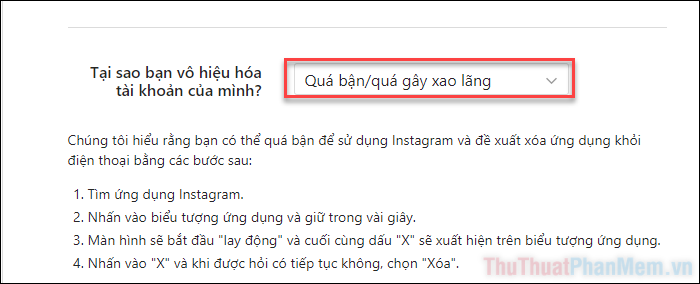
Bước 6: Nhập mật khẩu tài khoản của bạn, sau đó xác nhận Temporarily Disable Account.
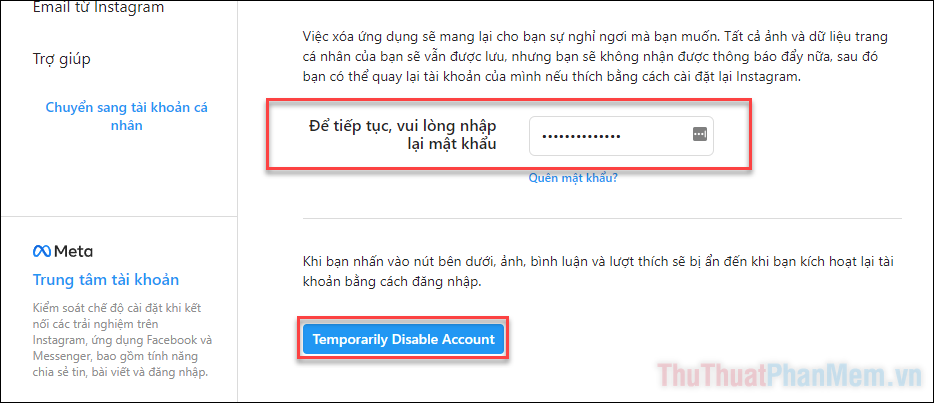
Nếu bạn cảm thấy Instagram không đem lại cho mình những trải nghiệm tốt, hãy ngưng sử dụng mạng xã hội này bằng cách xóa tài khoản. Hãy chia sẻ bài viết này nếu bạn cảm thấy nó hữu ích nhé!